Как избавиться от лагов на сервере майнкрафт
Совет - Уменьшаем лаги на сервере, в клиенте и другое... | Bukkit по-русски
Всем привет! На Rubukkit как известно часто задаются вопросом, «Почему у меня лагает сервер?» И почти всегда, это одни и те же проблемы, ну так вот, чтобы вопросов стало меньше, и не засирать до того нагруженный форум, была создана эта тема.Тема написана для ознакомительного характера, я не заставляю вас делать так как тут написано.
Все что вы делаете со своим сервером, вы делаете на свой страх и риск.
Но слишком смертельного, тут ничего нету.
План темы:
1) Что такое лаги? Что такое TPS? Что такое FPS?
2) Какие требования нужны для нормальной работы сервера?
3) Какие плагины вызывают лаги чаще всего?
4) Как найти источник лагов?
Лаг — задержка в работе компьютерного приложения, когда оно не реагирует на пользовательский ввод вовремя.
FPS - количество кадров в секунду, на стороне клиента. То есть чем ниже FPS, тем ниже производительность, и соответственно появляются лаги.
Нормальный FPS считается примерно не ниже 20-30.
Советы по увеличению FPS (на стороне клиента):
1) Отключаем ненужные программы.
Перед тем как начать играть, отключить как можно больше не нужных программ, которые просто забивают процессор и ОЗУ. Наиболее распространенные: Torrent и Браузер.
2) Ставим ту графику, которую тянет ваш компьютер.
Поставить минимальные настройки в игре. (Меньше прорисовка, Графика на Быстро и т.д.)
3) Поставить дополнительные моды для увеличения FPS, и уменьшения нагрузки.
Например: OptiFine. Данный мод, является одним из популярных модов, так как он не только понижает лаги, а так-же добавляет много других настроек графики (отключение/включение анимация, погоды, неба, и т.д.), так же мод добавляет поддержку HD скинов, текстур, шрифтов и т.д.
4) Выделить больше оперативной памяти для клиента.
В некоторых лаунчерах, есть функция Выделение оперативной памяти для игры.
Что такое TPS?
Как узнать, сколько потребляет сервер и какие конкретно плагины?
1) В некоторых плагинах встроена функция проверки оперативной памяти и TPS,
Можно узнать командой в самом ядре(Spigot) /tps.
Или через плагины
Например:
Essentials, команда /mem, показывает сколько всего, и сколько свободно оперативной памяти, так-же показывает TPS сервера.
Nolagg, команда /nolagg mem
2) Если у вас нет таких плагинов в которых встроен подсчет оперативной памяти, то вы можете использовать следующий: LagMeter
3) Чтобы проверить какое именно плагины сколько употребляют , используем Nolagg.
Заходим в игру, пишем команду /nolagg examine 500
Ждем 25 секунд. И у нас в папке Plugins, создается файл, с результатом.
Кидаем файл себе на комп, и открываем его с помощью самого Nolagg.jar (Двойной щелчек)
И смотрим какой плагин, больше всего грузит систему. А дальше уже делаем, по рекомендациям ниже.
Советы по уменьшению лагов на сервере:
1) Поставить ядро Spigot, если вы были на Craftbukkit.
Вместо MCPC использовать MCPC+, это Spigot со встроенным forge.
(Spigot, намного оптимизирование, описывать все его преимущества долго, я опишу некоторые: при взрыве ТНТ, не так много лагов, стакаются несколько предметов, которые лежат рядом. )
2) Проверять наличие обновлений плагинов под вашу версию сервера.
(В основном, разработчики плагинов заботятся о качестве своего плагина, и поэтому с каждым обновлением стараются понизить его нагрузку.)
3) Базы данных плагинов, которые подключены к нему, должны находится на одном и том же сервере(хостинг) что и игровой сервер.
(Если будет база стоять на сайте, а обычно это отдельные хостинги, то каждый запрос будет проделывать очень-очень большой путь, и соответственно задержки сервера будут очень-очень большие.)
4) Проверять функционал плагинов, на повтор.
То есть, есть один большой плагин, например: Essentials, AdminCMD, CommandBook. И в них есть просто куча команд и функций, которые есть в других плагинах, и чтобы не ставить еще больше лишних плагинов, проверяйте их функцию у этих.
Например, в плагине Essentials, есть функционал следующих плагинов: iConomy, uHome, OpenInv, VanishNoPacket, Kit и другие.
Исключение ставить эти плагины, только если вам нужно подключить их к БД.
5) Ограничить карту и прогрузить её самому.
Многие умники, на серверах в которых нет ограничения карты, просто берут, и идут подальше от спавна. Естественно, увеличивается нагрузка из-за загрузки и сохранения чанков.
Поэтому лучше избежать этого. Ставим плагин WorldBorder, и ограничиваем карту /wb set 2000, карту мы ограничили, теперь нужно ее прорисовать, пишем команду /wb fill. И ждем, когда он будет ее прогружать, конечно будут лаги, из-за этого, но лучше они будут один раз, и когда сервер закрыт на технические работы, а не всегда лагать из-за прогрузки игроками.
6) Очищать Дроп, или поставить плагин на автоудаление Дропа.
7) Проверять карту на наличие редстоун схем.
Многие школьнички, наставят кучу повторителей, разных качалок, и т.д. Тем самым нагружают сервер. Что приводит к лагам.
8) Античиты. Любой античит это уже нагрузка на сервер. Поэтому по возможности лучше ставить защиты лаунчера, клиента.
Самый прожорливый анти x-ray, это orebfuscator. Но лучше использовать встроенный в Spigot ядро, orebfuscator:
Код:
orebfuscator: enable: true engine-mode: 2 disabled-worlds: - world_the_end9) Заменить плагин, более «лучшей» альтернативой.
Многие плагины, просто сделаны криво, либо в них есть лишний функционал, который и жрет, наши дорогие ресурсы. В таких случаях лучше их просто заменить, либо отключить ненужный функционал:
Лучше заменить плагины:
LWC => Wgfix + MachineGuard. (Инструкция)
Dynmap => MinecraftOvervier
Конечно, альтернативы не всегда удобные, и не быстро привыкаешь, но ради плавной работы клиента и сервера, можно потерпеть.
Извиняюсь за возможные ошибки, опечатки
Решено - Как избавиться от имени пользователя? | Втулка MC
- Домой
- Последние сообщения
- Недавняя активность
- Форумы
- Поиск по форуму
- Недавние сообщения
- Ресурсы
- Поисковые ресурсы
- Большинство ресурсов
- Последние обзоры
- Вики
- Вики-указатель
- Список страниц
- Недавняя активность
- Команда
- Администратор
- Модератор
- Спонсор
- Разработчик
- Вики-команда
- Услуги Персонал
- Младший мод
- Ресурсный персонал
- Персонал IRC
- Загрузки
- Spigot / BuildTools
- Банджи-шнур
- Дженкинс
- Раздор
- Концентратор
- вопросы
- Чат
- Члены
- Известные члены
- Текущие посетители
- Недавняя активность
- Новые сообщения профиля
- Пожертвовать
- Ваше имя или адрес электронной почты:
- Пароль:
- Забыли Ваш пароль?
Советы по моделированию и текстурированию Minecraft
Привет! Меня зовут Вилим, я 3D-модельер и художник-пиксель с 6-летним опытом. Я изучил моделирование в Blender и сначала начал создавать модели Minecraft для мода Placeable Items. С тех пор я работал с многочисленными серверами Minecraft и партнерами Minecraft Marketplace, включая BlockWorks, Gamemode One и Spark Squared, где я сейчас работаю. В 2019 году я решил сделать в Твиттере серию советов для разработчиков моделей Minecraft и художников по текстурам.Я был мотивирован как желанием поделиться своими знаниями, так и тем фактом, что мне было нелегко развить этот навык из-за нехватки ресурсов по этой теме. Ответ был в основном положительным, поэтому я продолжил серию, пока не затронул все темы, которые хотел затронуть в этом формате. Надеюсь, они вам понравятся и вы найдете их полезными!
0 - Выбор программного обеспечения
Когда дело доходит до моделирования Minecraft любого типа, нет программного обеспечения лучше, чем BlockBench. Вот почему.
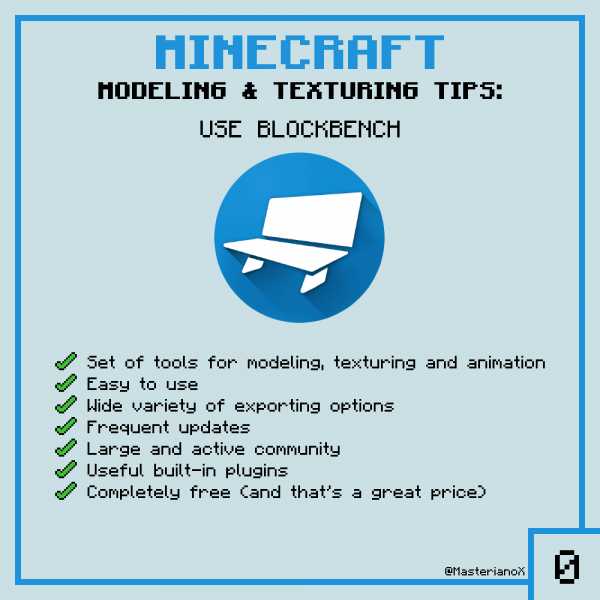
1 - Пропорции УФ
Если ваша текстура будет растянута или перекошена, результат будет без исключения ужасным. К счастью, BlockBench предлагает два элегантных решения.
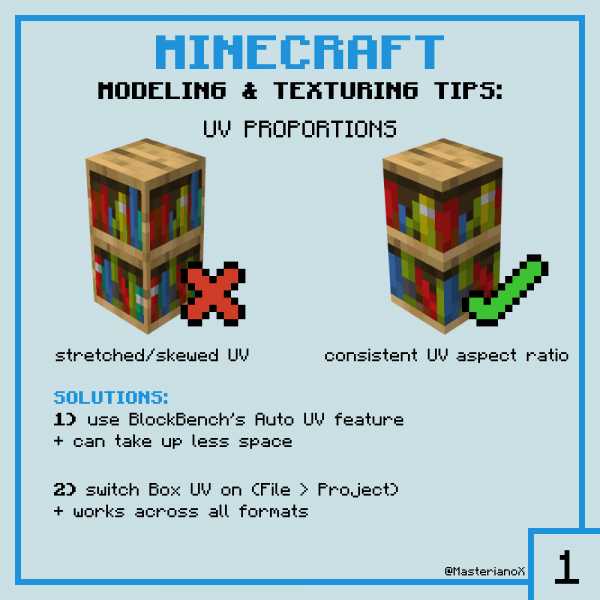
2 - Затенение текстуры
Независимо от материала, текстурирование - это намеренное размещение каждого пикселя. Подготовьте свои цветовые схемы и примените их с учетом свойств материала.
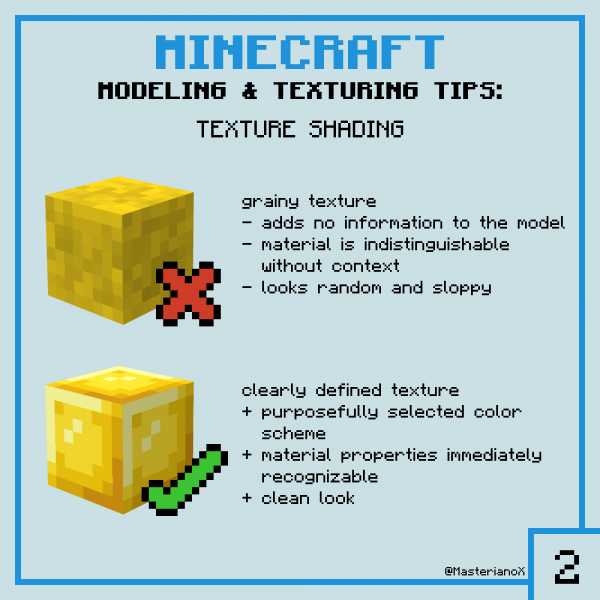
3 - Количество элементов и отображение формы
Всегда полезно стремиться к меньшему количеству элементов.Определите общую форму с помощью модели, добавьте детали на текстуру.
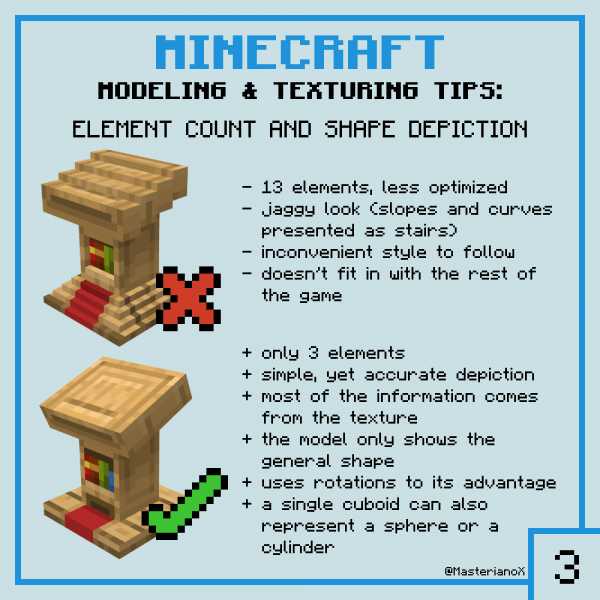
4 - Распространенные ошибки текстурирования
Поскольку это легко производить, некоторые ошибки довольно часто будут происходить среди людей, которые только начинают работать. Они могут показаться безобидными, но негативно повлияют на текстуры вашей сущности, блоков и предметов, заставив их выглядеть неестественно и неуместно.
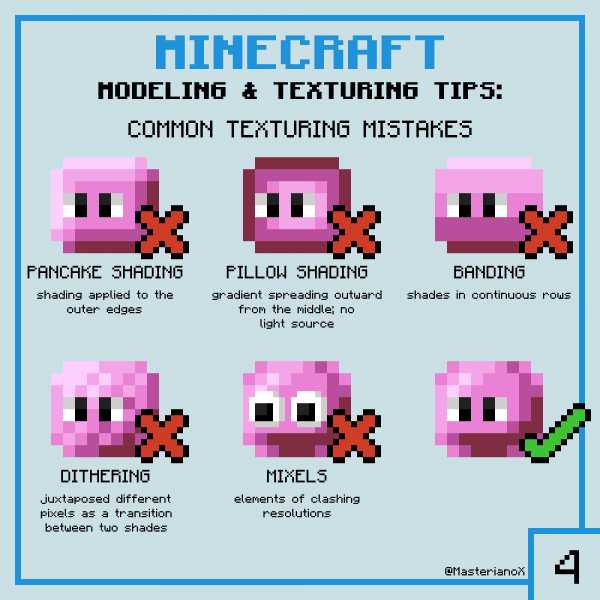
5 - Переворот
Во многих случаях на модели есть формы, которые должны быть симметричными.Используя BlockBench, вы можете сделать их только на одной стороне и зеркально отобразить их на другой, вместо того, чтобы делать все вручную. Он работает по всем трем осям, но вы, вероятно, будете использовать X чаще. Он также переименует кость слева направо и наоборот (например, дубликат называется leg_right2, но когда вы его перевернете, имя изменится на leg_left).
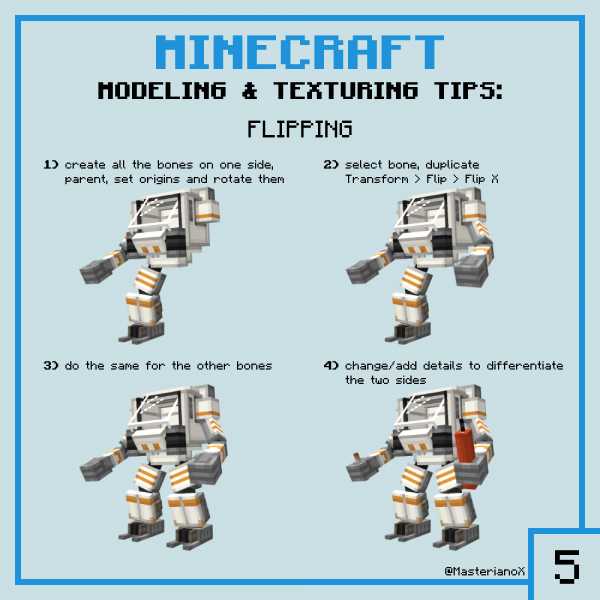
6 - Насыщенность и изменение оттенка
Это одна из самых важных вещей, которые нужно помнить при работе над любым видом искусства.Это позволяет создавать реалистичные тени и блики. Без этого цветовая палитра будет выглядеть грязно и неинтересно.
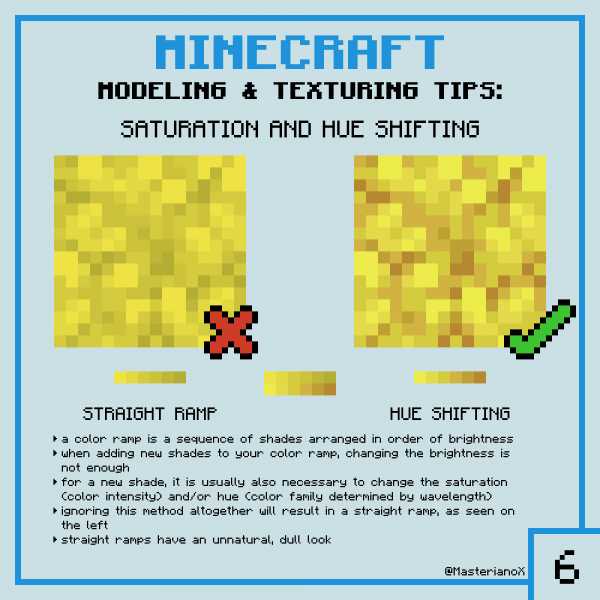
7 - Z-бои
То, что можно легко упустить из виду или вызвать проблемы, когда вы захотите от этого избавиться. Вы узнаете это, когда видите это, даже если никогда не слышали, как это называется. Не оставляйте все как есть, примените одно из следующих решений!
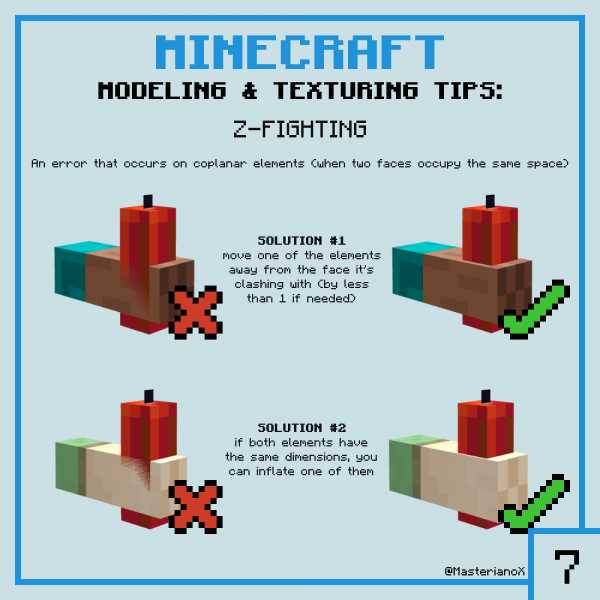
8 - Исследование конструкции изделия
Если вы хотите, чтобы текстуры предметов, которые вы создаете, безупречно вписывались в стиль Minecraft, вам следует изучить дизайн официальных предметов.Для начала нам нужно рассмотреть четыре основных универсальных шага.
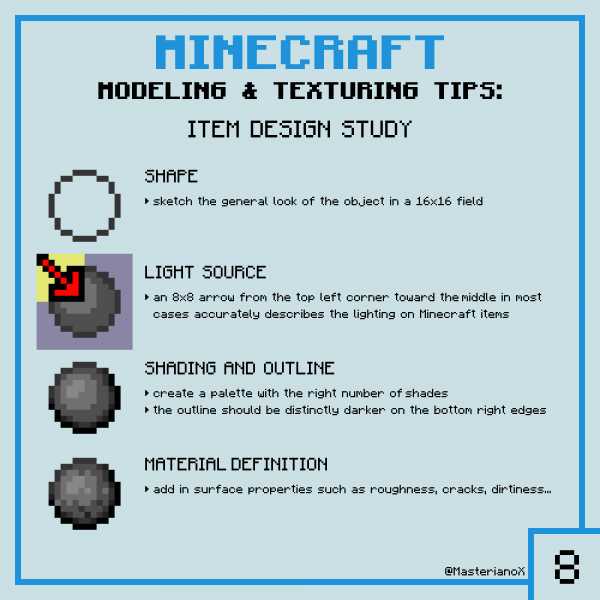
9 - Воспитание
Часто приходится создавать родительские кости, особенно если речь идет о сложных моделях. Важно учитывать не только то, хорошо ли выглядит статичная модель в предварительном просмотре, но и можно ли ее правильно анимировать.

10 - Исследование дизайна текстуры сущностей
Как и предметы, текстуры сущностей Minecraft также имеют определенные правила, которым они следуют. В этом примере вы можете увидеть процесс создания текстуры тела осла, разбитый на этапы.
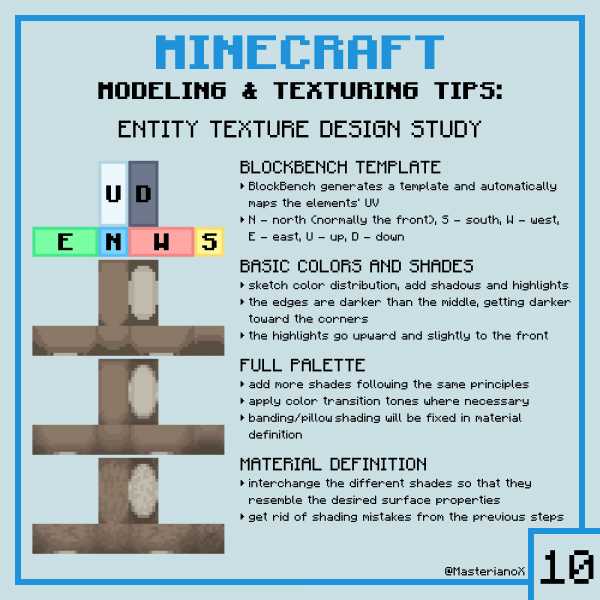
11 - Привязка к вершине
Чтобы исправить трещины и небольшие дефекты положения определенных элементов, вы можете использовать инструмент привязки вершин BlockBench.
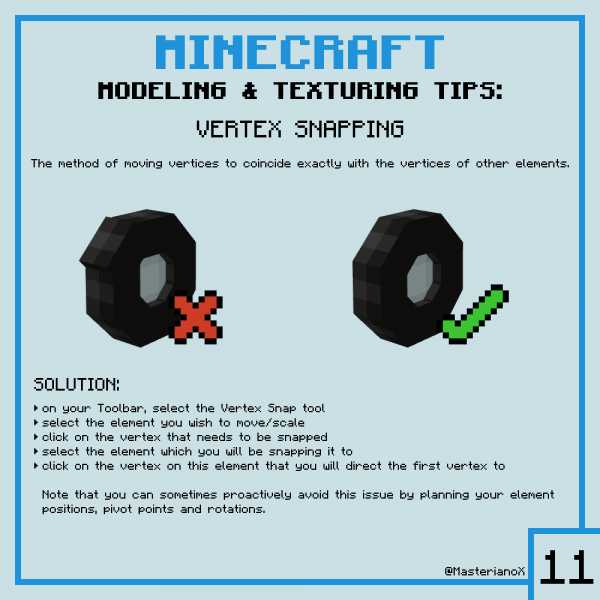
12 - Бесшовные текстуры блоков
Важным шагом в разработке текстур блоков, чтобы они хорошо выглядели сами по себе, является обеспечение их работы при размещении рядом друг с другом.

13 - Анимированные модели Java
Это трюк, позволяющий сделать ваши Java-модели анимированными! Обратите внимание, что это работает, только если ваша модель поддерживает прозрачность.
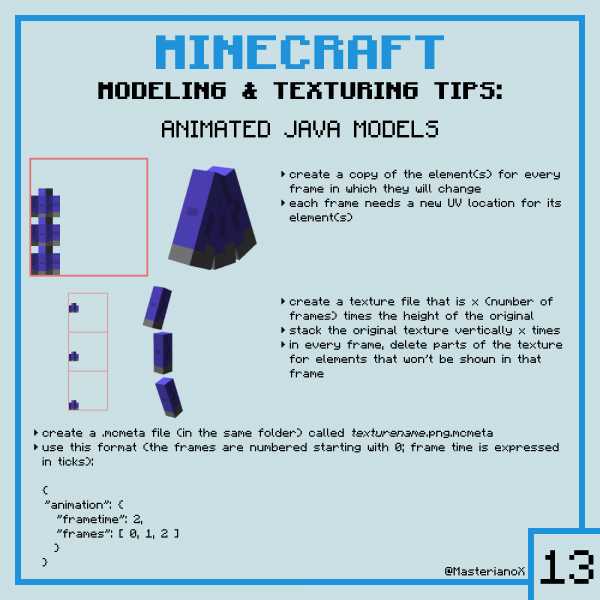
14 - Создание цветовой палитры
Некоторые плохие практики текстурирования были рассмотрены в предыдущих советах. Теперь мы можем взглянуть на то, как должны создаваться палитры текстур Minecraft.
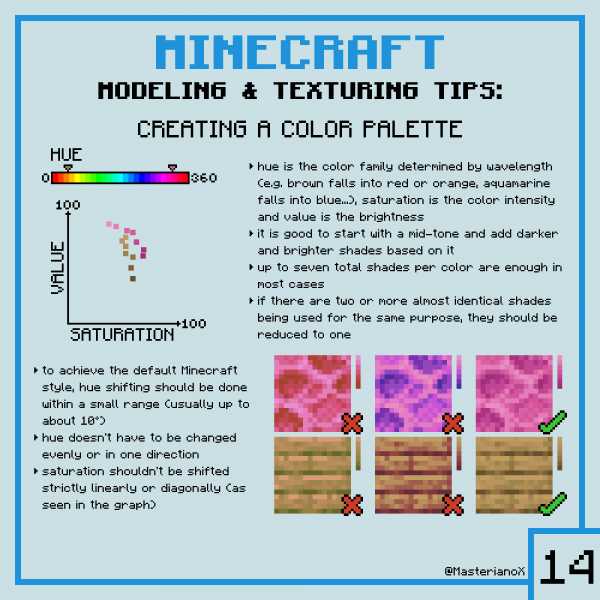
15 - Отображение линий на текстурах
Неровности - распространенная ошибка в пиксельной графике, которая возникает из-за геометрических ограничений пикселей и отсутствия сглаживания. Этого можно избежать, следуя этим общим рекомендациям по изображению прямых и изогнутых форм.
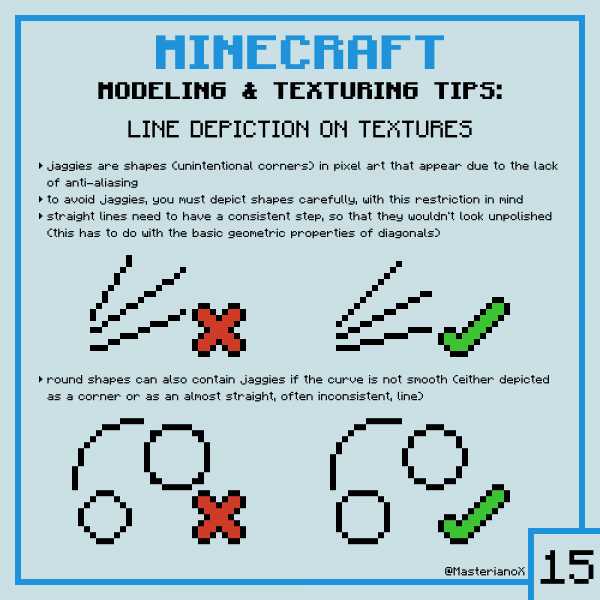
16 - точки поворота
Наряду с хорошим воспитанием, установка опорных точек в нужном месте важна для анимации и последующего редактирования модели.
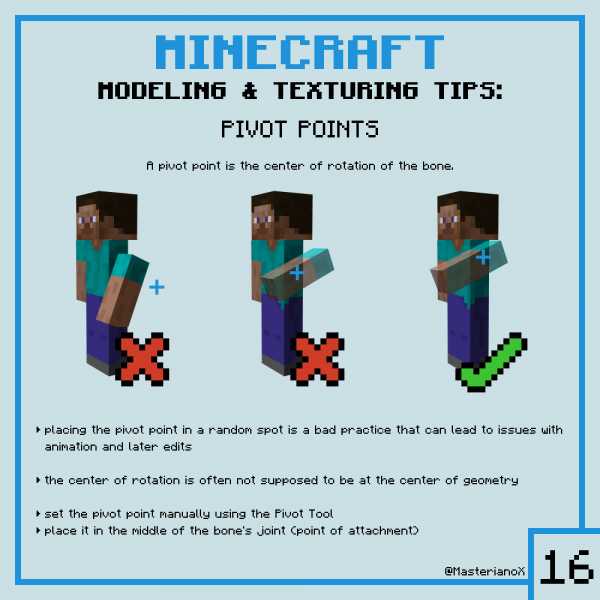
17 - Распространенные ошибки моделирования
Давайте рассмотрим две ошибки, которые может сделать модельер при попытке изобразить более мелкие объекты (или части объекта). Из-за отсутствия лучшего термина я назвал толстые биты в честь мода Chisels & Bit.
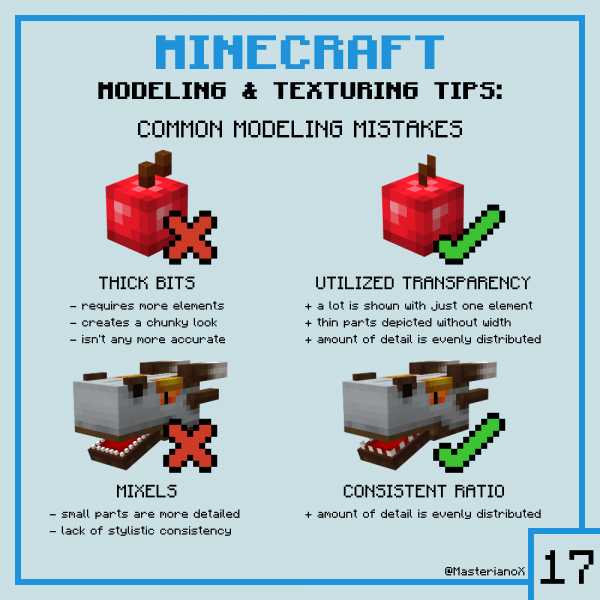
18 - Окрашенные текстуры
Этот совет содержит примечания о том, что может повредить или значительно улучшить окрашенные текстуры.Для мозаичного изображения применяются одни и те же принципы для всех разрешений (см. Совет № 12).
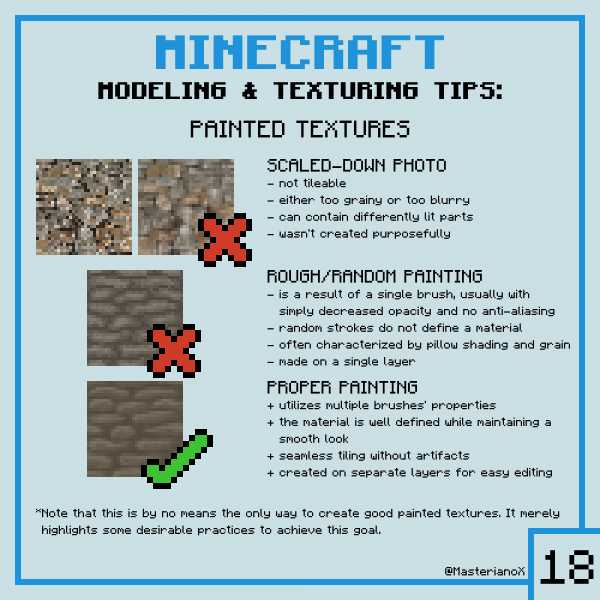
19 - Моделирование круглых форм
Этот совет объясняет, почему нет необходимости пытаться изобразить сферы и цилиндры с дополнительными элементами. Модели Minecraft аппроксимируют и сводят объекты к их сути.

20 - Пропорции
Последний совет в этой серии касается того, как пропорции между разными моделями, а также между частями одной модели влияют на то, как мы ее воспринимаем и используем.
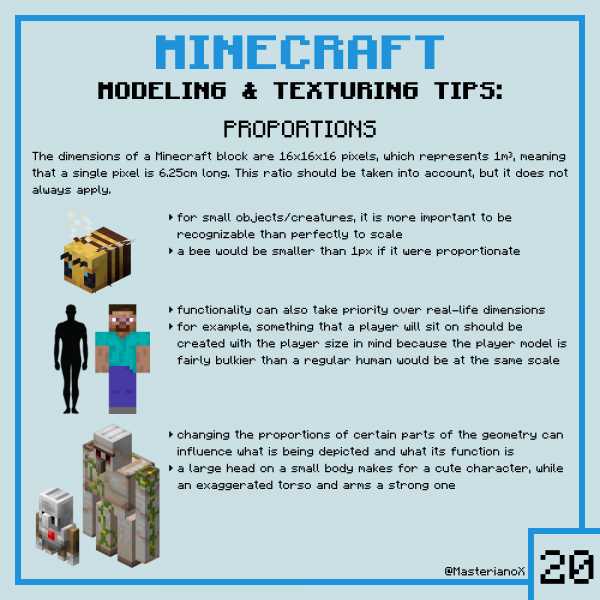 .
.server.properties - Официальная Minecraft Wiki
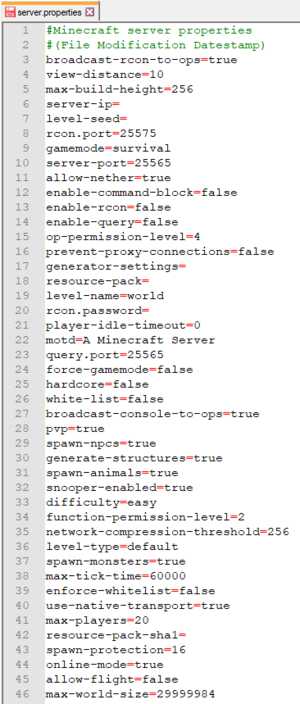 Файл server.properties по умолчанию для Java Edition.
Файл server.properties по умолчанию для Java Edition. server.properties - это файл, в котором хранятся все настройки для многопользовательского ( Minecraft или Minecraft Classic) сервера.
При редактировании server.properties важно использовать ту же структуру, что и исходная, хотя порядок строк может быть произвольным. Текст перед знаком равенства - это ключ, который нельзя изменять.Текст после знака равенства - это значение свойства, которое можно редактировать. Строки, начинающиеся с # , являются комментариями - изменение или удаление этих строк не влияет на игру.
После внесения изменений в файл server.properties необходимо перезапустить сервер, чтобы они вступили в силу. Другой вариант - использовать команду / reload в консоли сервера или в игре, что также позволит перезагрузить изменения.
Если в файле server.properties не перечислены все свойства (например, если новая версия сервера добавляет новые свойства или файл не существует), то при запуске сервер перезаписывает сервер.properties с новыми перечисленными свойствами и установите для них значения по умолчанию.
Файл server.properties представляет собой обычный текстовый файл с кодировкой UTF-8, несмотря на его расширение, поэтому его можно редактировать с помощью любого текстового редактора, например Блокнота для Windows, TextEdit для Mac или nano и vim для Linux.
.Как создать сервер Minecraft - Руководство Ultimate 2020
В этом бесплатном руководстве по CodaKid мы предоставим пошаговые инструкции о том, как создать и разместить свой собственный сервер Minecraft.
В дополнение к инструкциям по настройке бесплатного хостинга сервера Minecraft мы предоставляем пошаговые инструкции о том, как вы можете настроить многопользовательские игры, в которые вы можете играть со своими друзьями и семьей.
Мы в CodaKid живем и дышим Minecraft, и каждый год мы обучаем десятки тысяч студентов моддингу Minecraft, используя язык программирования Java.Надеемся, вам понравится это руководство!
Шаг 1. Получите Minecraft Java Edition
Для выполнения этих инструкций требуется, чтобы у вас была версия Minecraft Java Edition. Если у вас есть карманный компьютер, консоль или версия Minecraft для Windows 10, вы не сможете разместить свой собственный сервер. Minecraft Java Edition можно приобрести и скачать здесь.
Если у вас уже есть Minecraft Java Edition, вы можете перейти к Шагу 2.
Шаг 2: Получите последнюю версию Java
Первым шагом в настройке сервера Minecraft является выполнение убедитесь, что у вас установлена последняя версия Java.Minecraft требует Java для запуска игры, и наличие последней версии поможет нам запустить наш сервер без проблем.
Здесь вы можете установить последнюю версию Java. Оказавшись там, нажмите красную кнопку загрузки Java, как показано ниже:
Затем прочтите и примите условия, нажав красную кнопку «Принять и начать бесплатную загрузку».
Теперь файл запуска установки Java должен находиться в папке загрузки вашего компьютера.Если вам нужна помощь в поиске папки загрузок, введите «загрузки» в строку поиска вашего компьютера и откройте папку «Загрузки».
В папке загрузок найдите исполняемый файл JavaSetup и запустите это приложение. Может появиться всплывающее окно с вопросом, может ли приложение вносить изменения в ваш компьютер. Нажмите, чтобы разрешить доступ, вас могут попросить ввести пароль для этих разрешений.
После загрузки приложения щелкните, чтобы установить Java.
Вас могут попросить удалить предыдущую версию Java, так как сохранение более старой версии не помогает при настройке нашего сервера.
После удаления всех предыдущих версий продолжайте выводить подсказки в окне, пока Java не будет загружена и обновлена.
Первый шаг в настройке сервера Minecraft не должен быть завершен.Следующим шагом, который мы должны сделать, является загрузка и настройка фактической папки сервера Minecraft.
Шаг 3. Загрузите сервер Minecraft
Первым шагом при загрузке сервера Minecraft является загрузка файла Server.jar с веб-сайта Minecraft.
Необязательно: Если вам нужна более старая версия, вы можете найти список версий Minecraft ниже. Убедитесь, что вы щелкнули по серверной банке той версии, которую хотите, чтобы убедиться, что у вас установлен сервер.jar требуется для следующего шага.
https://mcversions.net/
По следующей ссылке вы найдете последнюю версию для загрузки с официального сайта Minecraft.
https://www.minecraft.net/en-us/download/server
Оказавшись на странице, щелкните ссылку Загрузить серверную банку Minecraft, как показано.
Примечание. Номер версии может отличаться от показанного на рисунке. Это нормально, поскольку последняя версия Майнкрафт постоянно обновляется.
Ваш компьютер может уведомить вас о том, что файл может нанести вред вашему компьютеру. Это связано с тем, что любой файл .jar считается вредоносным при загрузке в большинстве браузеров и компьютеров. Просто нажмите «Сохранить», так как это официальный файл .jar сервера Minecraft, которому мы можем доверять.
Перед тем, как запустить этот файл .jar, мы хотим создать для него папку, в которой будут храниться все файлы. Распространенной практикой является создание папки сервера на рабочем столе.Для этого перейдите на рабочий стол и щелкните правой кнопкой мыши свободное место. Перейдите в New> Folder и щелкните, чтобы создать новую пустую папку.
После щелчка по ней вы сможете изменить имя папки, назовите ее как-нибудь, чтобы вы знали, что это ваш сервер Minecraft.
Теперь вернитесь в папку «Загрузки», как мы делали ранее, и щелкните правой кнопкой мыши на Server.jar, чтобы скопировать его, поскольку мы вставим его в новую папку, созданную на следующем шаге.
После копирования Server.jar вернитесь на рабочий стол и откройте папку сервера, которую мы создали ранее. Затем щелкните правой кнопкой мыши пустую папку и вставьте скопированный файл .jar.
Находясь в папке с этим серверным файлом, щелкните его правой кнопкой мыши и нажмите «Открыть», чтобы запустить приложение. Это создаст некоторые файлы конфигурации, которые вам понадобятся для вашего сервера, и они будут аккуратно помещены в новую папку, которую мы создали.
С этими файлами нам необходимо принять лицензионное соглашение, чтобы наш сервер работал без немедленного завершения работы. Откройте файл eula.text.
При этом открытии вы должны увидеть строку eula = false. Измените это на eula = true, как показано ниже.
После внесения изменений перейдите в меню «Файл»> «Сохранить», чтобы сохранить текстовый документ и подписать соглашение.После этого вы можете выйти из текстового документа eula.
Следующим шагом будет повторный запуск файла server.jar для загрузки дополнительных папок. Откройте файл server.jar, чтобы запустить сервер.
Вы должны увидеть много новых текстовых документов, а также окно сервера, которое открывается, как показано ниже.
Ваш новый сервер официально запущен и готов к работе! Игроки должны иметь возможность найти вашу серверную игру на вкладке многопользовательской игры, если они подключены к тому же интернет-соединению, на котором настроен ваш сервер.Если вы хотите запустить сервер, чтобы ваши друзья могли присоединиться к вашей игре через другое подключение к Интернету, у нас есть раздел ниже, который охватывает это.
Прежде чем мы рассмотрим глобальную игру с друзьями, давайте рассмотрим некоторые команды, которые мы можем использовать с нашим сервером, а также некоторые настройки сервера.
Шаг 4: Команды для запуска сервера
Следующим шагом, который мы собираемся сделать, будет создание командного файла, который мы можем использовать для запуска нашего сервера и помочь ему работать более плавно, чтобы предотвратить как можно большую задержку .Первым шагом будет создание нового текстового документа, который мы сохраним как файл .bat. Зайдите в папку вашего сервера и щелкните правой кнопкой мыши, чтобы создать новый текстовый документ.
Как только этот документ будет составлен, назовите его чем-нибудь легко узнаваемым, как файл, который запустит наш сервер.
После переименования дважды щелкните документ, чтобы открыть документ и добавить текст, как показано ниже. Это команды, которые помогают нашему серверу работать бесперебойно.
Давайте разберемся, что это за команды и что они делают для нашего сервера. -Xms1024M и -Xmx1024M - это две строки, которые помогают серверу работать с большим объемом оперативной памяти. Это выделяет гигабайт оперативной памяти для работы сервера.
-jar и server.jar запускают файл jar сервера, который у нас есть в той же папке. Важное примечание: если ваш jar-файл назван иначе, чем server.jar, вам необходимо записать точное имя файла.
Наконец, пауза в конце позволяет окну, в котором выполняется командный файл, оставаться открытым. Это полезно для выявления любых проблем, которые могут приводить к сбою вашего сервера при запуске или во время игры.
Далее нам нужно сохранить этот файл. Перейдите в меню «Файл»> «Сохранить как», чтобы сохранить этот файл, поскольку мы будем преобразовывать его в пакетный файл вместо текстового документа.
В меню «Сохранить как» перейдите к пункту «Сохранить как текстовый документ» и измените его для всех файлов.Это позволяет нам изменить тип файла, в котором он будет сохранен.
Выделив все файлы, добавьте «.bat» в конец имени файла и затем сохраните. Это создаст новую версию файла стартового сервера, который теперь является пакетным файлом.
Следующим шагом будет удаление старого текстового документа, чтобы мы не запутались, какой файл нам нужен. В текстовом файле должно быть указано, что тип файла - это текстовый документ, который мы хотим удалить.
Теперь вы должны протестировать сервер и убедиться, что он запускается с командным файлом. Откройте наш новый файл и убедитесь, что сервер запустился. Если он не запускает наше окно сервера, убедитесь, что у вас есть правильное имя файла jar, которое команда должна запускать.
После того, как ваш сервер запускается правильно, перейдите к выходу из окна сервера, а также из окна команд, которое запустило сервер. Теперь мы продолжим настраивать наш сервер.
Шаг 5: Настройка свойств сервера
Теперь давайте посмотрим на некоторые свойства сервера, которые мы можем изменить, чтобы настроить, в какую игру Minecraft вы хотите играть на своем сервере. Откройте файл свойств сервера.
Попав сюда, вы увидите много текстовых разделов. Давайте рассмотрим наиболее важные из них и рассмотрим те свойства, которые вы, скорее всего, захотите изменить.
Свойства, выделенные на изображении выше, являются одними из наиболее важных, с которыми вам следует ознакомиться.Первое свойство «gamemode = survival» по умолчанию определяет режим игры, в который вы и ваши игроки будете играть на сервере. Он настроен на выживание, что означает, что у вас будет голод и здоровье, которыми вам придется управлять в игре. Установка этого параметра на «gamemode = creative» позволяет игрокам строить, ломать и летать, поскольку они неприкасаемы и неуязвимы в этом игровом режиме.
Следующее «spawn-monsters = true» - это свойство, которое сообщает серверам о появлении монстров и опасных врагов. Изменение этого параметра на «spawn-monsters = false» остановит появление монстров даже в режиме выживания.
Одним из наиболее важных свойств в нашем опыте работы с серверами Minecraft является следующая выделенная строка «pvp = true». PvP означает «игрок против игры», поэтому он определяет, могут ли игроки наносить урон друг другу. По умолчанию установлено значение true, что означает, что игроки могут причинять вред друг другу в игре. Установка этого параметра на «pvp = false» отключит и возможность игроков наносить урон друг другу.
Командная строка «enable-command-block = false» - это строка, которая запрещает использование блока команд программирования на сервере.Установка этого параметра в «enable-command-block = true» позволит использовать командный блок. Командный блок - это полезный инструмент, чтобы начать обучать игроков Minecraft основам программирования. В CodaKid есть полезные курсы, в которых рассматривается использование командных блоков и основы программирования в Minecraft.
Справа под строкой командного блока находится строка, которая устанавливает максимальное количество игроков, которые могут присоединиться к серверу. По умолчанию здесь показано «max-player = 20», поэтому, если вы хотите, чтобы сервер поменьше, измените это число на меньшее, или если вы хотите разместить много людей, вы можете увеличить его.
Последние два выделенных свойства - это IP-адрес сервера и имя-уровня. Server-ip будет использоваться на следующем этапе переадресации портов, чтобы играть с друзьями по всему миру. Имя уровня - это мир, в который вы играете на своем сервере. По умолчанию для него установлено значение «мир», поскольку при создании файлов сервера создается случайный мир Minecraft. Вы можете заменить его любой пользовательской картой или уровнем, загружаемым из Интернета, но вам нужно убедиться, что вы поместили весь файл карты в папку вашего сервера, а затем измените «level-name = world» на «level-name». = »Название вашей новой карты.
Теперь у нас есть базовое представление о свойствах нашего сервера и о том, как настроить наш сервер. Теперь давайте поработаем еще немного, чтобы на нашем сервере можно было играть с друзьями.
Шаг 6. Перенаправление портов для глобальной игры (необязательно)
Перенаправление портов - это то, что необходимо для того, чтобы ваши друзья могли подключаться к вашему серверу, если они не находятся в одном локальном соединении. Если вы хотите играть на сервере локально через одно и то же соединение, этот шаг не требуется.Важно отметить, что переадресация портов может вызвать риски для безопасности, поэтому обязательно внимательно следуйте инструкциям по переадресации портов.
Каждый маршрутизатор отличается в том, что касается настройки переадресации портов. Маршрутизатор - это то, что используется для создания беспроводного подключения к Интернету. Вам необходимо выполнить следующие действия, чтобы перейти на страницу администратора вашего маршрутизатора, поскольку мы будем перенаправлять порт на определенный адрес порта, который будет использовать Minecraft. Перейдите по следующей ссылке ниже, щелкните список всех маршрутизаторов и найдите свой маршрутизатор.Пропустите всю рекламу и не загружайте программное обеспечение с этого сайта. Дополнительное программное обеспечение для этого не требуется.
https://portforward.com/
Когда вы находитесь на странице своего конкретного маршрутизатора, следуйте инструкциям по настройке записи переадресации портов. Это будет отличаться от маршрутизатора к маршрутизатору, но общие шаги для большинства маршрутизаторов будут следующими.
Создайте статический IP-адрес
Войдите в свой маршрутизатор и перейдите в раздел перенаправления портов
Создайте запись перенаправления портов
На этом веб-сайте подробно объясняется каждый шаг для вашего конкретного маршрутизатора.Когда вы перейдете к этапу создания записи переадресации портов, убедитесь, что вы назвали ее как-нибудь узнаваемым, например, Minecraft, и номер порта должен быть 25565. На веб-сайте переадресации портов также есть очень полезное объяснение переадресации портов для Minecraft.
https://portforward.com/softwareguides/minecraft/portforward-minecraft.htm
После того, как вы все это настроили, пришло время наконец протестировать сервер Minecraft и посмотреть, все ли подключено правильно.Сложная часть проверки вашей работы по переадресации портов - это кто-то, кто использует другое соединение, чем вы, чтобы проверить, и посмотреть, могут ли они подключиться к вашему серверу Minecraft. Переадресация портов содержит шаги для этого по ссылке выше, но мы также предоставим инструкции для этого ниже.
Шаг 7. Подключение к серверу Minecraft
Теперь давайте подключимся к серверу. Самый первый шаг - запустить наш командный файл для запуска сервера.
После запуска сервера откройте страницу запуска Minecraft и убедитесь, что вы загружаете версию Minecraft, которая соответствует загруженной вами банке.На момент написания этой статьи последней версией и сервером, который был загружен, была версия Minecraft 1.15. Однако, если он устареет, я могу создать новый сервер или просто загрузить версию Minecraft 1.15. Будет хорошей идеей сделать стартовую версию Minecraft, с которой мы всегда сможем подключиться к нашему серверу. Для этого перейдите на вкладку «Установки» и нажмите кнопку + Создать.
Оказавшись здесь, вы должны назвать установку с сервером и номером версии Minecraft и выбрать версию в качестве номера выпуска для загрузки вашего сервера.Это показано ниже для версии 1.15, поэтому убедитесь, что вы изменили это на версию своего сервера Minecraft. Обязательно нажмите «Создать», чтобы завершить установку.
Затем найдите его в своем списке и нажмите «Играть», чтобы запустить Minecraft.
После запуска Minecraft перейдите на вкладку «Многопользовательская игра».
На вкладке многопользовательской игры щелкните Добавить сервер.
На новой странице после нажатия кнопки добавления сервера обязательно добавьте имя сервера и в адресе сервера это должен быть ваш общедоступный IP-адрес, чтобы другие игроки могли подключиться к вам.Адрес, показанный на картинке, является лишь примером. Обязательно укажите свой уникальный общедоступный IP-адрес. Его можно найти по следующей ссылке. Вам также может потребоваться ввести двоеточие и порт 25565 после адреса. Например, 123.456.789.0:25565.
https://whatismyipaddress.com/
Как только это будет сделано, вы должны увидеть, что ваш сервер создан и пытается подключиться. Если у вас не удалось установить соединение, проверьте введенный вами IP-адрес, а также настройки переадресации портов.Если вы видите зеленую панель подключения с открытыми точками для подключения к вашему серверу, вы можете запустить игру и наслаждаться игрой на своем собственном сервере!
Следующие шаги
Игра с модифицированным сервером
Размещая свой сервер и играя с друзьями, вы можете поиграть с некоторыми модами. Ниже приведено полезное руководство, в котором рассказывается о добавлении модов на только что настроенный сервер! Чтобы ваши друзья могли играть с вами на модифицированном сервере, у них должны быть те же моды, что и у вас, а также модифицированная версия Minecraft.
https://www.instructables.com/id/How-to-Setup-a-Modded-Minecraft-Server-1122/
Создание собственных модов Minecraft
Если вам нравится Модификации Minecraft и вы хотите создавать свои собственные моды для использования на своих серверах, CodaKid предлагает серию курсов, которые научат вас создавать своих собственных существ, биомы, размеры, безумные взрывы, спецэффекты и многое другое!
Кодирование Minecraft - это увлекательное и творческое занятие, которое учит вас настоящему программированию на Java с помощью Eclipse IDE.
Наши курсы включают даже поддержку обмена сообщениями и демонстрацию экрана от живых инженеров, если вы когда-нибудь застрянете, а наши курсы даже идут с двухнедельной бесплатной пробной версией!
Надеемся, вам понравилось Как создать свой собственный сервер Minecraft, Ultimate 2020 Guide. Если вам понравилось наше руководство по серверу Minecraft, мы были бы рады, если бы вы могли поделиться им с друзьями.
Если у вас есть вопросы или комментарии, оставьте их ниже!
Также - для любителей моддинга, ознакомьтесь с этим бесплатным руководством под названием «Как установить Minecraft Forge».Надеюсь, вы найдете это полезным!
Поделитесь сообщением «Как создать сервер Minecraft - полное руководство 2020»
.



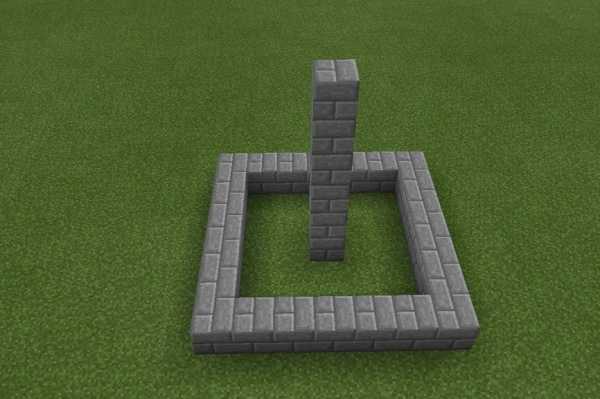






![[Furniture] Майнкрафт 1.10.2 мод на мебель. + 1.11.2! jooak-aofei1](https://minecraft247.ru/wp-content/uploads/2016/12/JOOAk-AOfEI1-70x70.jpg)